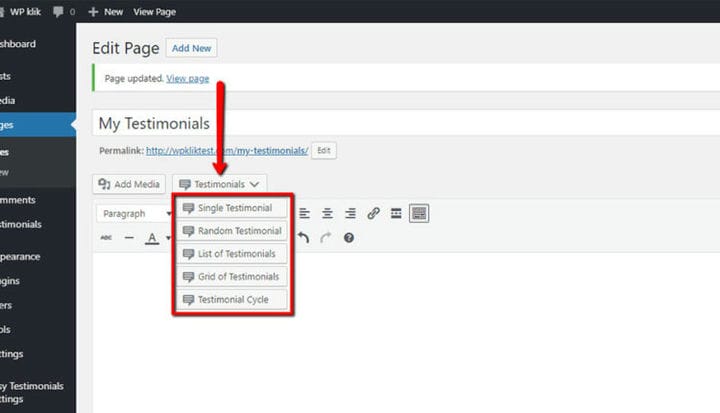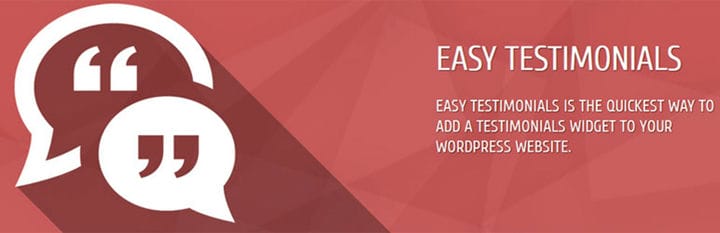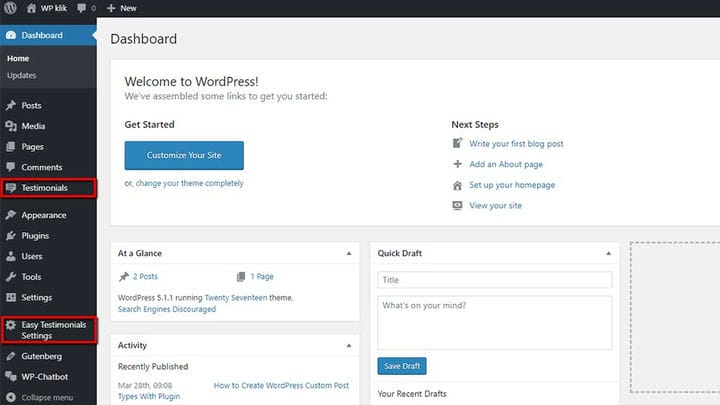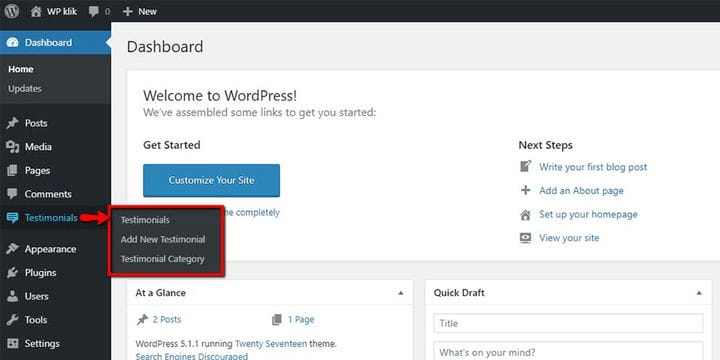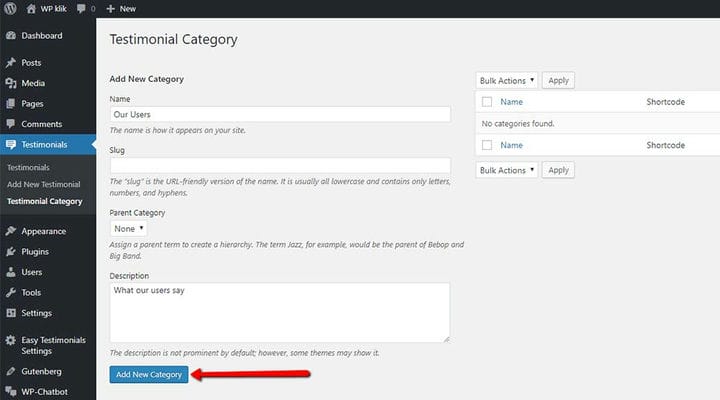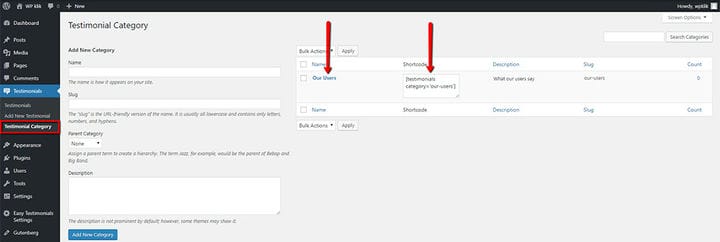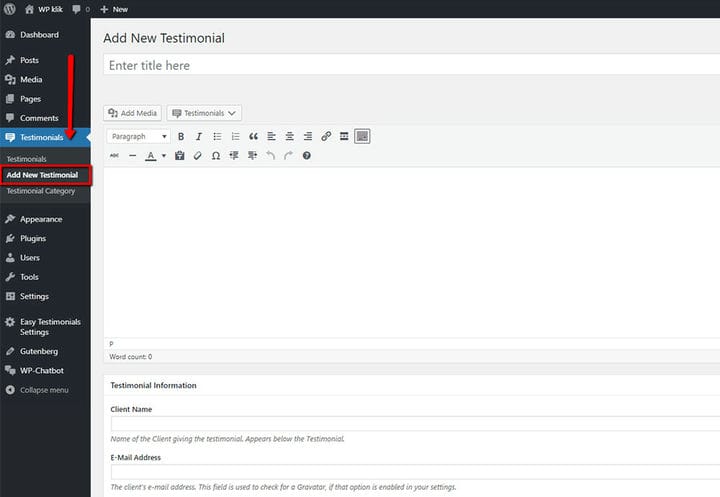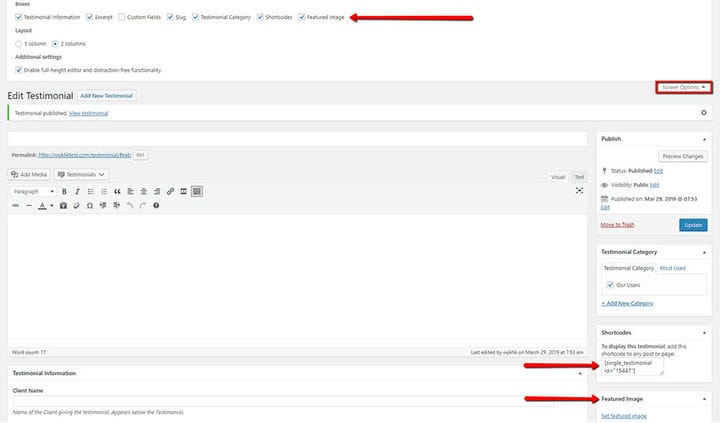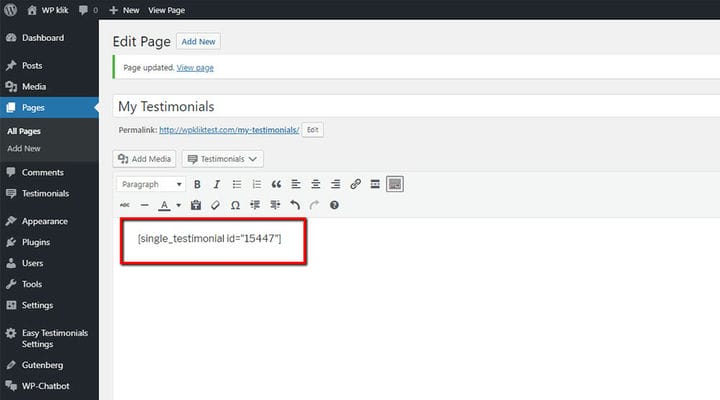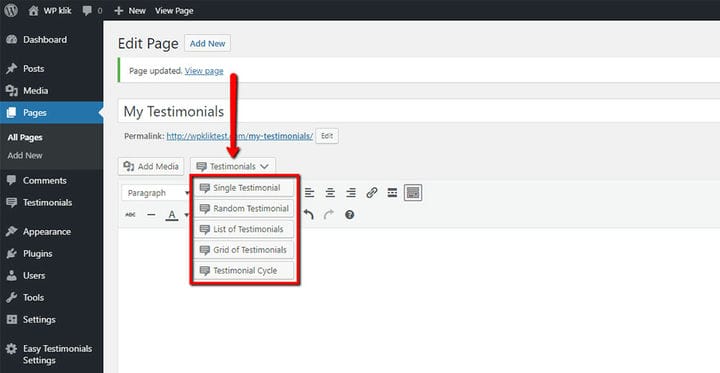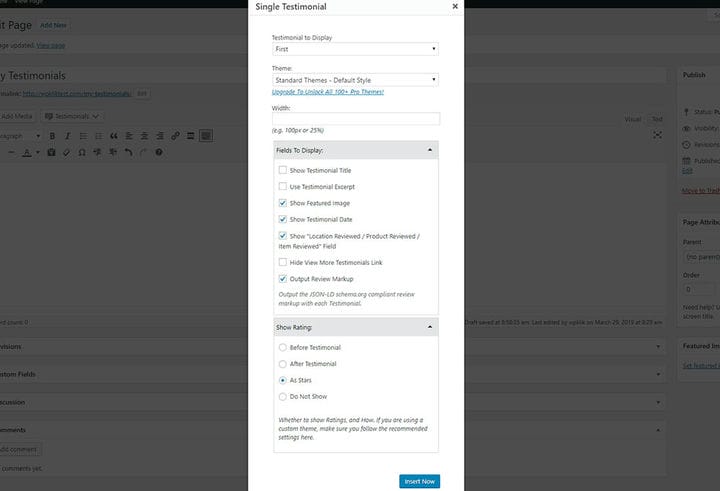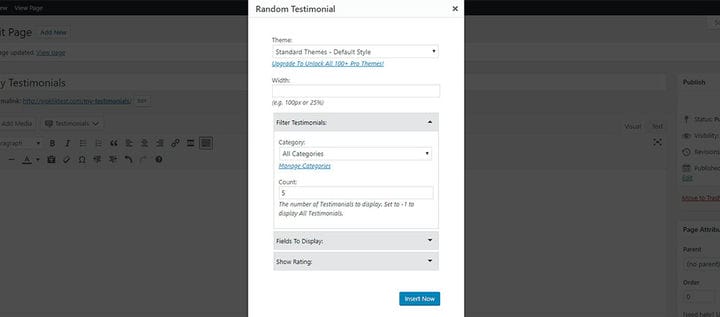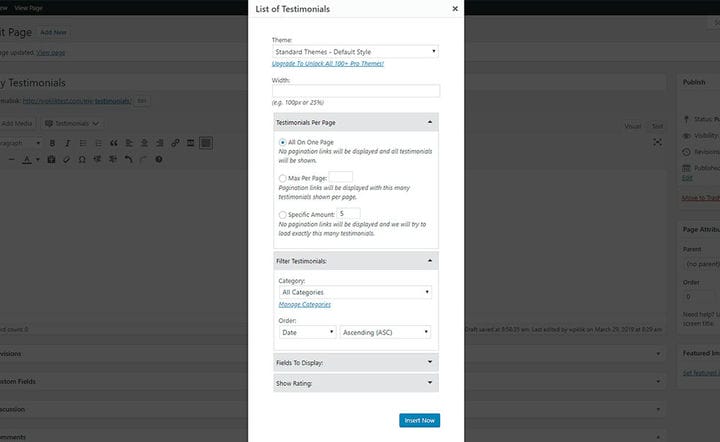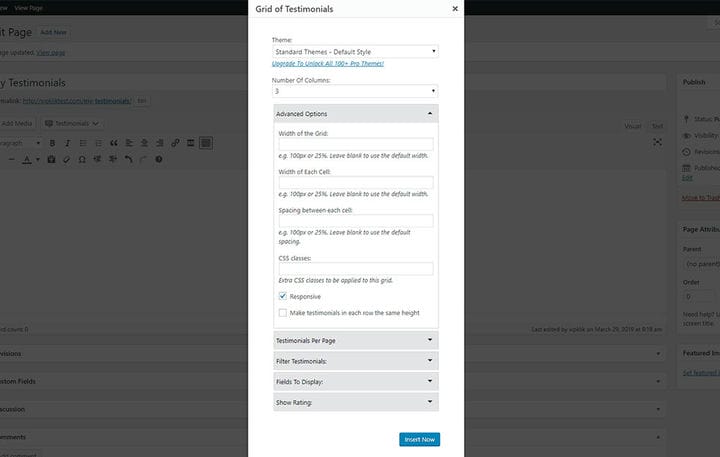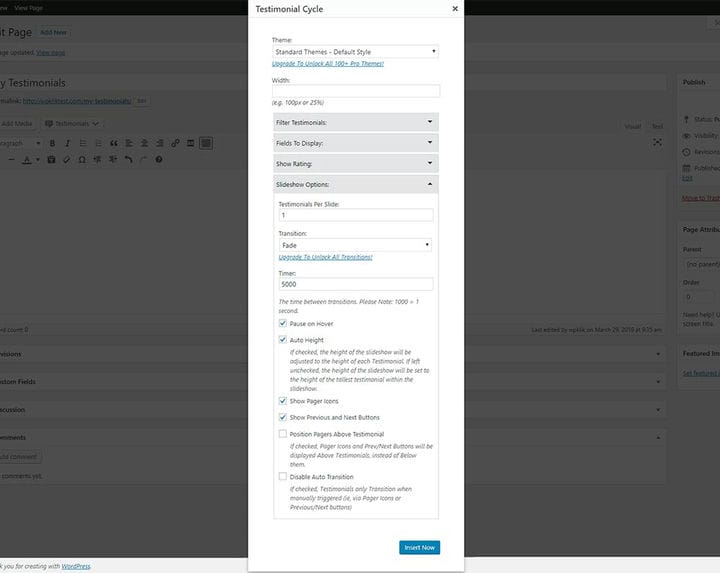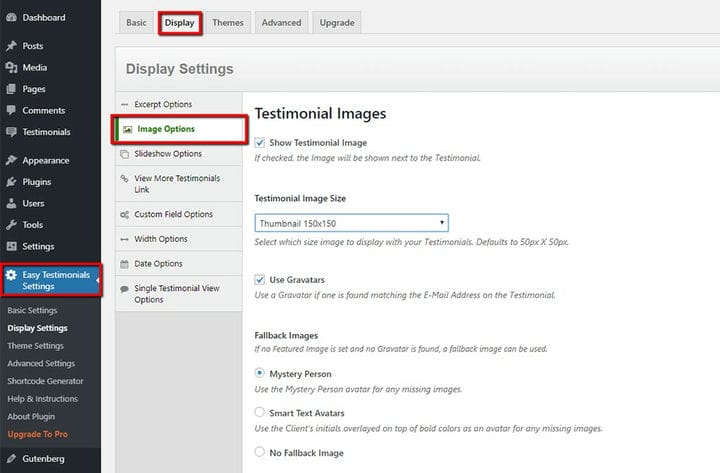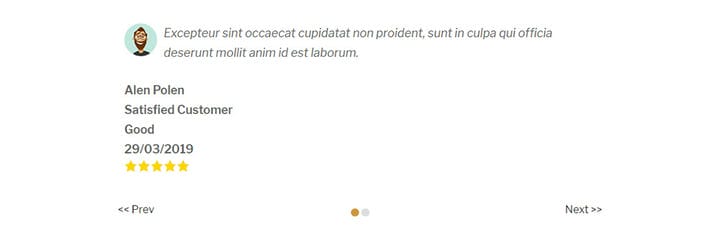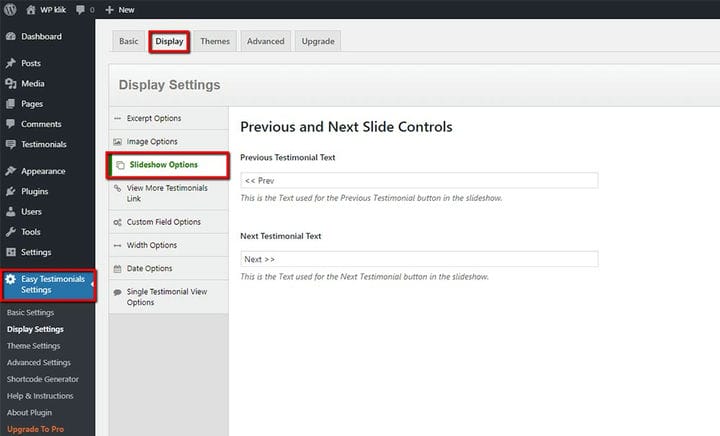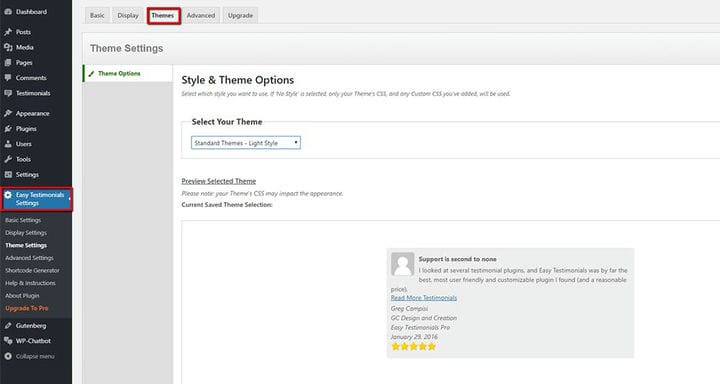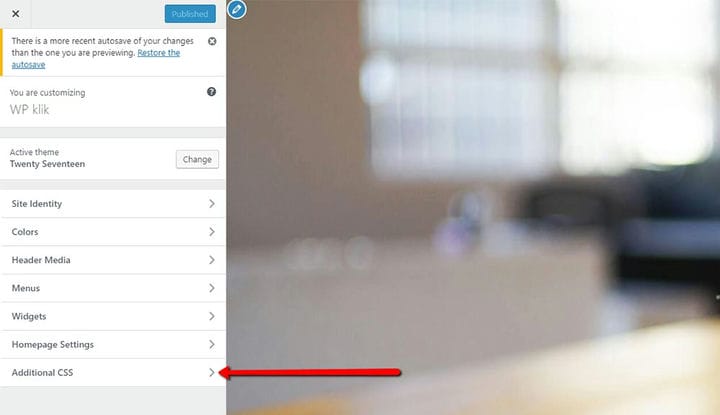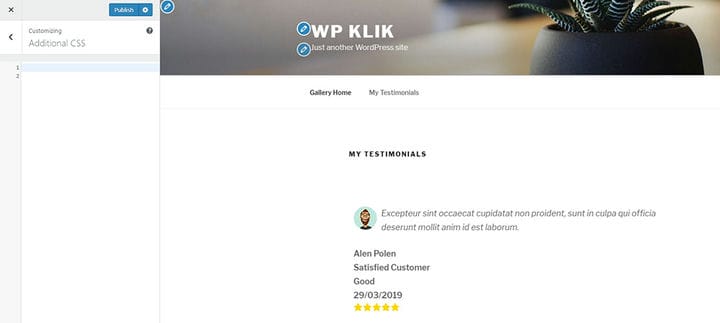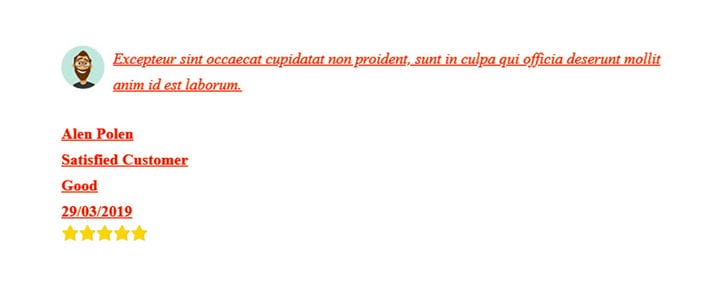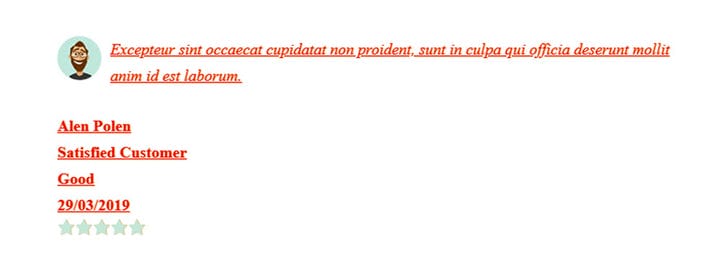Kuinka lisätä suosituksia Easy Testimonial WordPress -laajennuksella
Suosittelut ovat paras tapa rakentaa mainetta ja todistaa uskottavuutesi verkkomaailmassa. Kun jaat asiakkaidesi mielipiteitä ja arvosteluja, jaat todellisia kokemuksia, jotka voivat innostaa muita käyttämään palveluitasi tai ostamaan tuotteita. Ne ovat erityisen hyviä, kun olet uusi markkinoilla ja sinun täytyy rakentaa brändi-identiteettisi tyhjästä. Kokemukset ovat myös hyvä tapa houkutella uusia asiakkaita ja mahdollisia liikekumppaneita. Älä siis missaa mahdollisuutta tehostaa liiketoimintaasi ja kasvattaa myyntiä – lisää suosittelut verkkosivustollesi muutamalla yksinkertaisella vaiheella. Vaikka markkinoilla on monia suosittelujen WP-laajennuksia, keskitymme nyt Easy Testmonials WordPress -laajennukseen, koska se on yksi suosikkityökaluistamme.
Helpot suosittelut WordPress-laajennus
Helppo suosittelu WordPress-laajennus on loistava tapa jakaa suosituksia verkkosivustollasi. Tämä kokeneiden kehittäjien luoma laajennus sopii sekä aloittelijoille että ammattilaisille.
Easy Testimonials WordPress-laajennuksen avulla voit lisätä suositteluja sivupalkkiin, widgetiksi tai jopa upottaa suositteluja sivulle tai viestiin käyttämällä lyhytkoodia. Sen avulla voit lisätä luettelon kaikista suosituksista, tulostaa satunnaisen suosittelun tai luoda sivuesityksen suositteluista millä tahansa verkkosivustosi sivulla. Tämän laajennuksen avulla voit lisätä kuvia, jotta voit näyttää kuvauksen kirjoittajan valokuvan aitouden lisäämiseksi. Katsotaanpa nyt, kuinka voit helposti lisätä suosituksia tämän laajennuksen avulla.
Kun olet asentanut laajennuksen, kaksi uutta vaihtoehtoa tulevat näkyviin valikoihin. Ensimmäinen on Testimonials-kenttä, johon voit syöttää suosittelun sisältöä ja sen luokkia. Toinen on Easy Testimonials – asetukset, jossa voit muokata suosituksia haluamallasi tavalla.
Ennen kuin lisäät suosittelun tekstin, lisäät kirjoittajan ja hänen määritteet (sähköpostiosoite, osoite, ammatti jne.), sinun on ryhmiteltävä suosittelut tiettyihin luokkiin. Tämä sopii täydellisesti, jos haluat jakaa tiettyjä suositteluluokkia useammilla verkkosivustojen sivuilla. Sinun tarvitsee vain luoda erillinen luokka jokaiselle ryhmälle. Lisäksi jokaiseen kategoriaan voit luoda niin monta erillistä suosittelua kuin tarvitset.
Kategorian nimellä on tärkeä paikka suosittelun luomisessa. Joten kiinnitä siihen erityistä huomiota. Kun haluat lisätä suosituksia tietyllä kategorialla, lisäät sen nimellä. Voit myös luoda alaluokkia (yläluokkia). Voit myös lisätä kuvauksen kunkin luokan tiedoilla. Voit luoda niin monta luokkaa kuin haluat/tarvitset, napsauta Lisää uusi luokka.
Luettelo kaikista luomistasi luokista näkyy Testimonial Category -kentässä. Täällä voit myös nähdä kentän, jossa on lyhytkoodi, jonka avulla voit lisätä suosittelun tietylle sivulle.
Kun olet luonut luokkia, siirry kohtaan Testimonials ja napsauta Lisää uusi suosittelu WordPress-hallinta-alueella. Täällä voit syöttää kaikki tiedot, jotka haluat jakaa suosittelussa. Kirjoita muokkauskenttään teksti, jonka haluat jakaa suositteluksi. Voit myös lisätä alle lisätietoja.
Syötä asiakkaan nimi, sähköpostiosoite, asema tai verkko-osoite. Siellä on myös Muu-kenttä, jonka avulla voit lisätä asiaankuuluvia lisätietoja suosittelun kirjoittajasta. Älä unohda sisällyttää suositteluihin näitä uskomattomia vaihtoehtoja – tarkasteltu sijainti / tuote arvioitu / arvosteltu tuote ja arvio. Lisäksi siellä on kenttiä ote ja etana.
Jos et näe joitain mainitsemistamme vaihtoehdoista, siirry oikeaan kulmaan ja napsauta Näyttöasetukset. Täällä voit aktivoida kaikki vaihtoehdot, jos ne eivät ensin näy. Lisäksi täällä voit lisätä esitellyn kuvan, joka on välttämätöntä yleisen suosittelun tunnelman kannalta. Oikealta puolelta löydät luomasi suosittelun Lyhytkoodi-kentän. Sen yläpuolella on Testimonial Category -kenttä, johon voit lisätä suosittelun luokan, jonka haluat jakaa.
Kun olet antanut kaikki tiedot, kopioi lyhytkoodi sivulle, jolla haluat näyttää suosittelun.
Tältä suosittelumme näyttää oletusarvoisesti ilman lisäsäätöjä.
Voit myös lisätä lyhytkoodin suositteluusi suoraan sivun vaihtoehdon kautta. Täällä voit valita, minkä tyyppisen suosittelun haluat jakaa.
Yksittäinen suosittelu – tämä on paras vaihtoehto, jos haluat keskittyä vain yhteen suositukseen. On olemassa hienoja mukauttamisvaihtoehtoja. Valitse suosittelussa näytettävät elementit (otsikko, esitelty kuva, päivämäärä, sijainti jne.). Voit myös asettaa suosittelusi leveyden. Lisäksi voit valita näytettävän luokituksen sijainnin.
Satunnainen suosittelu – Tämän tyyppinen suosittelu sopii useisiin tarkoituksiin. Valitse luokat, jotka haluat sisällyttää, ja aseta suosittelun tyyli ja leveys. Tässä valitsemiesi luokkien perusteella laajennus valitsee satunnaisesti yhden näytettävän suosittelun. Voit myös näyttää luokituksen.
Luettelo suositteluista – Tämä on loistava vaihtoehto, jos haluat sijoittaa suosittelut peräkkäin. Option Testimonials per page -asetuksen avulla voit määrittää näytettävien suosittelujen määrän.
Suosittelujen ruudukko – Tällä vaihtoehdolla voit järjestää suosittelusi sarakkeiksi. Valitse sarakkeiden lukumäärä, suodata suosittelut tai näytä arvio. Lisäasetusten avulla voit asettaa ruudukon leveyden tai tehdä jokaisen rivin suositteluista saman korkeuden.
Suosittelusykli – Jos haluat järjestää suosittelut dynaamisemmalla tavalla, tämä vaihtoehto on sinua varten. Sen avulla voit luoda liukusäätimen, jonka avulla verkkosivustosi vierailijat voivat helposti selata suosituksia. Diaesitysasetuksissa voit määrittää navigoinnin ja hallita animaatiotehosteita.
Helpot suositteluasetukset
Jos haluat muokata suosituksia tarpeidesi mukaan, voit tehdä sen vaivattomasti siirtymällä Easy Testimonials -asetuksiin. Täällä voit muuttaa oletusasetuksia ja säätää jokaista vaihtoehtoa niin, että se sopii täydellisesti verkkosivustosi suunnitteluun ja yleiseen brändäysi. Kuvavaihtoehdoista, liukusäätimen vaihtoehdoista leveysasetuksiin ja mukautettuihin kenttävaihtoehtoihin – kaikki mitä tarvitset on käsitelty huolellisesti. Koska oletuskuvakokomme on 50 x 50 pikseliä, muutamme sitä valitsemalla toisen kuvakoon, joka sopii paremmin suosittelumme tyyliin.
Easy Testimonials WordPress -laajennuksen kirjoittajat kiinnittivät huomiota kaikkiin yksityiskohtiin. Voit esimerkiksi hallita navigointia suositusten kautta upeiden vaihtoehtojen avulla.
Yksi huomiosi ansaitsevista vaihtoehdoista liittyy tekstiin, joka näkyy suosittelun liukusäätimien alla (Edellinen/Seuraava). Lisää haluamasi navigointiteksti tarpeidesi mukaan.
Jos haluat muuttaa oletusarvostelutyyliä, voit kokeilla erilaisia vaihtoehtoja ja käyttää esikatselua nähdäksesi kaikki muutokset.
Edistyneet asetukset
Upeita vaihtoehtoja sisältävän ilmaisen version lisäksi Easy suosittelut WordPress-laajennuksella on myös Pro-versio. Se on hyvä valinta, jos haluat enemmän tyylivaihtoehtoja ja lisäasetuksia. Mutta hyvä uutinen on, että voit muokata kokemuksiasi tarkemmin näillä yksinkertaisilla temppuilla. Mene vain Ulkoasu-kohtaan, napsauta Mukauta ja etsi Muita Css.
Kun napsautat Lisä-CSS-painiketta, näet vasemmalla puolella kentän, johon voit syöttää tyylittelyyn käyttämäsi koodin. Oikealta puolelta voit seurata muutoksia.
Muuta tekstin väriä, fonttia tai lisää tekstin varjoja ja koristeita täysin helposti. Älä huoli, sinun ei tarvitse olla koodauksen asiantuntija tehdäksesi tämän. Tämä on helppoa jopa aloittelijoille, lisää vain haluamasi arvot. Tällä kertaa päätimme näistä:
.easy_testimonial {
color: red !important;
font-family: alias;
text-decoration: underline;
text-shadow: 0.5px 0.4px #ff8600;
}Halutessasi voit käyttää koodia muuttaaksesi tähtien väriä. Tämän ansiosta kaikki voi olla linjassa suunnittelusi ja tyylisi kanssa.
.stars .dashicons-star-filled {
color: #c1e7d9 !important;
}Tehdään yhteenveto!
Kertomukset ovat käytännöllisiä monista syistä. Ne auttavat sinua rakentamaan mainettasi ja kasvattamaan uskottavuuttasi verkkomaailmassa, koska monet asiakkaat haluavat nähdä muiden mielipiteitä ja kokemuksia. Easy Testmonials WordPress -laajennuksella sinulla on rajattomat mahdollisuudet muokata suositteluita niin, että ne vastaavat brändiäsi, visuaalista identiteettiäsi ja verkkosivustosi tyyliä.